Cómo crear una tabla de contenido personalizada en Microsoft Word
Problema
Microsoft Word ha tenido durante mucho tiempo la capacidad incorporada para crear una tabla de contenido (el índice, la tabla de figuras y la tabla de autoridades también forman parte de esta función). Esta utilidad, que se encuentra en el menú Insertar | Referencias, funciona bien si sigues los estilos predeterminados de Word para los encabezados, subencabezados, figuras, notas a pie de página, etc.

Sin embargo, si utilizas estilos personalizados en tus documentos, esta función de creación automatizada es muy limitada o no existe, dependiendo de cuánto te hayas personalizado. Pero Word te permite reemplazar tus estilos personalizados por los estilos predeterminados, haciendo posible usar la función incluso con los estilos más coloridos.
Solución
Paso 1: Crear estilos personalizados
Antes de poder utilizar la tabla de contenido, primero debes crear un conjunto de estilos. En Word 2003, puedes crear estilos haciendo clic en el botón AA (doble-A) en la barra de herramientas de formato, o navegando al menú Formato | Estilos y formato.
Una vez que hayas creado tu nuevo estilo, por ejemplo, para los encabezados de nivel superior (Encabezado 1), puedes resaltar ese texto y hacer clic en el botón Nuevo estilo en la ventana de estilos y formato, similar a Figura A.
Figura A  Cómo detener el reenvío de correo no deseado desde tu servidor Exchange Cómo detener el reenvío de correo no deseado desde tu servidor Exchange |
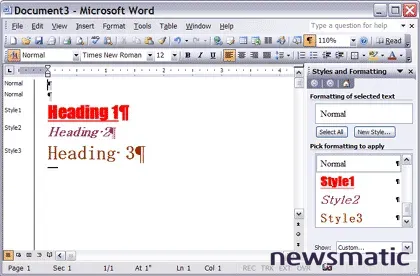 |
| Estilo personalizado |
Paso 2: Especificar jerarquía en la tabla de contenido
Una vez que hayas creado un conjunto de estilos personalizados a tu gusto, puedes especificar qué nivel (TOC 1, 2, 3, ...) representará cada estilo en tu tabla de contenido. Esto se logra navegando a Insertar | Referencia | Índice y tablas y luego haciendo clic en el botón Opciones en la pestaña Tabla de contenidos. En la ventana de diálogo resultante, puedes especificar la jerarquía como se muestra en la Figura B.
Figura B |
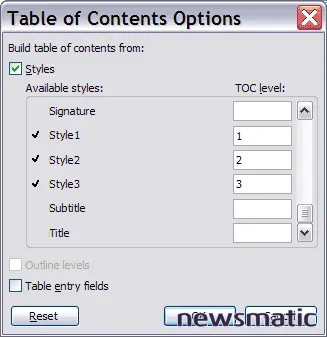 |
| Jerarquía en la tabla de contenido |
Después de hacer clic en el botón Aceptar un par de veces, habrás insertado una tabla de contenido en tu documento. Sin embargo, también notarás que la tabla se muestra con el estilo predeterminado. Si deseas aplicar tu estilo personalizado a la tabla de contenido, debes seguir un paso más.
 Cómo hacer que un gráfico de Excel se actualice automáticamente al agregar nuevos datos
Cómo hacer que un gráfico de Excel se actualice automáticamente al agregar nuevos datosPaso 3: Aplicar estilos personalizados a la tabla de contenido
Ahora que has establecido un conjunto de estilos personalizados, puedes aplicar esos estilos a otras partes del documento, incluida la tabla de contenido. Navega a Insertar | Referencia | Índice y tablas y haz clic en el botón Modificar en la pestaña Tabla de contenidos; luego haz clic nuevamente en el botón Modificar para cada nivel. En la ventana de diálogo resultante, puedes cambiar los estilos asociados para cada nivel en la jerarquía (Figura C).
Figura C |
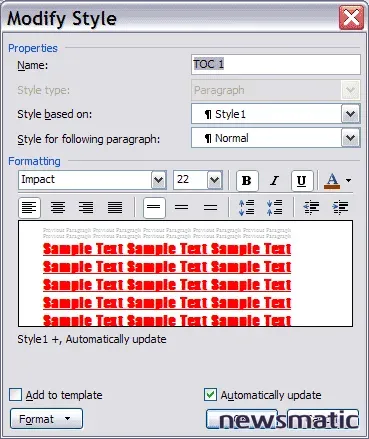 |
| Modificar estilos de la tabla de contenido |
Obviamente, los estilos mostrados en las figuras son un poco exagerados, pero los principios son los mismos sin importar qué estilos personalizados desees implementar.
| Siguiente paso: Desarrolla tus habilidades con estos recursos seleccionados |
 |
 |
 |
 |
 |
 Cómo equilibrar columnas de texto en Microsoft Word
Cómo equilibrar columnas de texto en Microsoft WordEn Newsmatic nos especializamos en tecnología de vanguardia, contamos con los artículos mas novedosos sobre Software, allí encontraras muchos artículos similares a Cómo crear una tabla de contenido personalizada en Microsoft Word , tenemos lo ultimo en tecnología 2023.

Artículos Relacionados